Jak sdílet iCloud Calendar na iPhone a iPad?
Různé / / August 05, 2021
Pokud plánujete nějakou událost s přáteli, je dobré se s nimi podělit o data a plán. To pomůže lépe organizovat věci. Každý bude o této události informován. Ideální způsob, jak toho dosáhnout, je sdílet kalendář iCloud pro událost z vašeho iPhonu nebo iPadu.
Lidé, se kterými sdílíte kalendář, mohou provádět změny událostí pro konkrétní datum a čas. Mohou také upravovat stávající události. Pokud jste ten, kdo volá výstřel a chcete, aby ostatní mohli zobrazit pouze kalendář, můžete zavést omezení. V této příručce jsem nastínil kroky k provedení všech těchto kroků. Pojďme tedy začít.

Obsah
-
1 Sdílejte iCloud Calendar na iPhonu / iPadu
- 1.1 Sdílení kalendáře iCloud
- 1.2 Co když nechcete, aby druhá osoba upravovala kalendář
- 1.3 Neustále vás obtěžují
Sdílejte iCloud Calendar na iPhonu / iPadu
Než budete vědět, jak sdílet kalendář iCloud, musíte se ujistit, že jste povolili Kalendář iCloud. Chcete-li to zkontrolovat,
- Přejít na Nastavení Aplikace
- Klepněte na Název Apple ID
- Pak jděte na iCloud
- na kartách, Aplikace využívající iCloud hledat Kalendáře

- Ujistěte se, že je přepínač vedle něj povolen (pokud ne, podržte jej a přejeďte prstem doprava, abyste jej povolili)
Sdílení kalendáře iCloud
- otevřeno Kalendář > Dole klepněte na Kalendáře
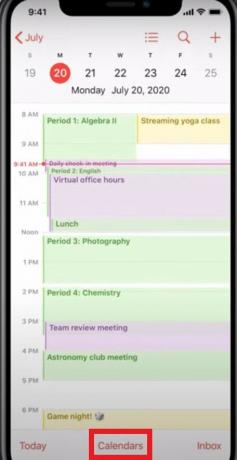
- Klepněte na „Já“ tlačítko vedle události, kterou chcete sdílet

- Poté klepněte na Přidat osobu

- Zadejte jméno osoby ve vašich kontaktech, se kterou chcete kalendář sdílet
- Po dokončení klepněte na Přidat
Co když nechcete, aby druhá osoba upravovala kalendář
Jak jsem již zmínil, můžete omezit přístup osoby, se kterou jste sdíleli kalendář iCloud. Myslím tím omezením, že osoba může zobrazit pouze kalendář a nebude moci provádět žádné změny v událostech nebo datech.
Udělat to,
- Klepněte na Kalendáře,
- Dále klepněte na „Já“ tlačítko vedle sdíleného kalendáře,
- poté klepněte na jméno osoby.
- Existuje možnost Povolit úpravy. Klepnutím na přepínač můžete povolit nebo zakázat úpravy lidmi, kteří mají přístup do kalendáře.
- Klepněte na Přestaňte sdílet zakázat komukoli jinému sdílet události s jakoukoli třetí stranou nebo osobou, která není ve spojení.
Neustále vás obtěžují
Pokud se vám občas nelíbí dostávat oznámení o všem, musíte oznámení pro konkrétní sdílený kalendář vypnout. To je vyžadováno, pokud má jiná osoba přístup k úpravám kalendáře. Když to osoba upraví, dostanete jako sdílený člen oznámení o úpravě. Neustálá upozornění jsou dráždivá.
Chcete-li přestat dostávat oznámení,
- Přejít na Nastavení aplikace
- Pod Oznámení,> přejít na Kalendář
- otevřeno Sdílené změny kalendáře.
- Klepněte na přepínač vedle Povolit oznámení možnost zakázat oznámení.
To je tedy vše o vytváření, sdílení a vylepšování kalendáře iCloud na vašem iPhonu a iPadu. Až příště budete mít událost, kterou můžete navštívit nebo ji spravovat s ostatními kolegy a přáteli, použijte tuto funkci k jejímu bezproblémovému uspořádání. Doufám, že tato příručka byla pro vás užitečná.
Číst dále,
- Jak nastavit komunikační limity v čase obrazovky na iPhonu nebo iPadu
- Možnost odhlášení Apple ID šedá: Jak opravit
- Jak rozdělit video na iPhone a přidat efekty k videu
Swayam je profesionální tech blogger s magisterským studiem počítačových aplikací a má také zkušenosti s vývojem systému Android. Je oddaným obdivovatelem Stock Android OS. Kromě technologických blogů miluje hraní, cestování a hraní / výuku kytary.



